Vorlage für ein Ticket-System und Hilfecenter
Verhindern, dass Support-Anfragen durch das Netz fallen
Supportanfragen können aus allen Richtungen auf Sie zukommen. Es ist wichtig, all diese Anfragen an einem einzigen Ort zu erfassen und sie dennoch priorisieren zu können, damit Ihr Team sie effizient bearbeiten kann. Diese Ticketing-Systemvorlage nutzt einige der leistungsstärksten Funktionen von Wrike, damit Sie zeitnah Unterstützung bieten können. Anfrageformulare können Ihnen helfen, eingehende Anfragen zu verwalten und sicherzustellen, dass alle relevanten Details enthalten sind, damit Ihr Hilfecenter-Team das Problem so schnell wie möglich lösen kann. Benutzerdefinierte Dashboards können Ihnen helfen, all Ihre Kundensupport-Interaktionen an einem einzigen Ort zu organisieren, sodass Sie einen effizienten Support bieten können. Schließlich können benutzerdefinierte Berichte Ihrem Team helfen, über Fortschritte zu berichten, ihren Wert zu demonstrieren und messbare Ziele festzulegen.
Warum Sie diese Vorlage benötigen
Support-Anfragen kommen aus allen Richtungen
Mit Wrikes benutzerdefinierten Anfrageformularen können Sie sicherstellen, dass alle eingehenden Tickets ordnungsgemäß zugewiesen, verwaltet und verfolgt werden können. Der Gesamtfortschritt wird mit Dashboards und Berichten überprüft.
Eingehende Tickets enthalten unzureichende Informationen
Erstellen Sie in Wrike ein Anfrageformular, das Felder für alle relevanten Informationen enthält die Sie benötigen, um das Problem anzugehen. Mit einem benutzerdefinierten und dynamischen Anfrageformular sammeln Sie alle notwendigen Details im Voraus und können sogar - je nach Art des Problems - Projekte dem entsprechenden Teammitglied automatisch zuweisen.
Fortschritt lässt sich schwer messen
Mit Wrikes Dashboards können Sie bequem den Überblick behalten und jederzeit sehen, woran jedes Teammitglied gerade arbeitet.

Sind Sie bereit, diese Vorlage in Wrike zu testen?

Der Leitfaden zeigt Ihnen, wie Sie:
- Anfrageformulare erstellen und bearbeiten
- Eingehende Tickets sortieren und zuweisen
- Mit der Board-Ansicht Aufgaben bearbeiten und den Fortschritt prüfen
- Mithilfe eines Berichts den Ticket-Fortschritt überwachen
- Ein benutzerdefiniertes Dashboard verwenden, um einen Überblick über die aktuelle Situation zu erhalten
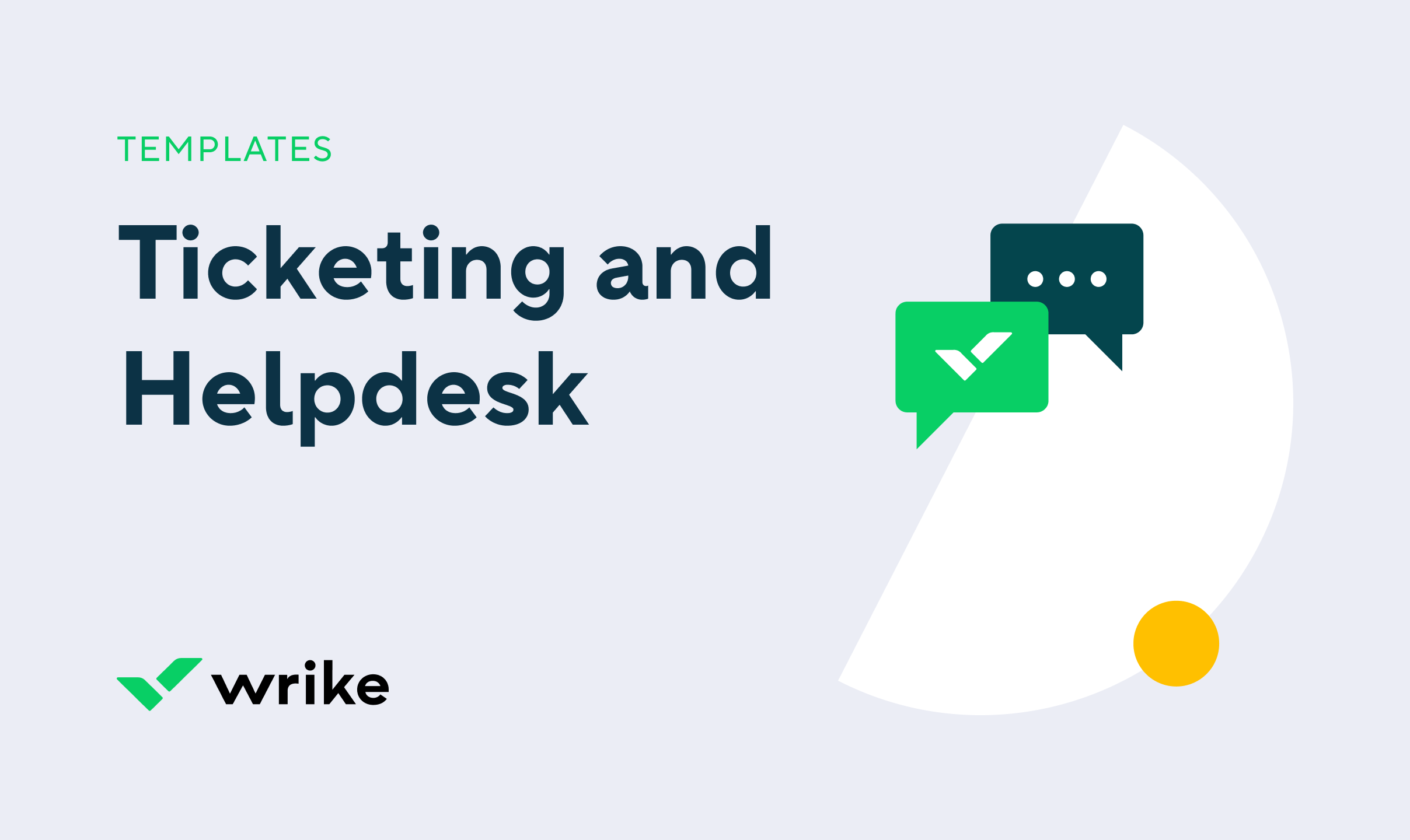
Ein Anfrageformular einrichten
Diese Vorlage enthält ein Muster-Anfrageformular mit grundlegenden Feldern. Das Formular kann von Benutzern in Ihrem Account über die grüne Schaltfläche + oben im Workspace aufgerufen werden. Teilen Sie das Formular mit anderen Personen (auch wenn diese nicht in Ihrem Wrike-Account sind), indem Sie einen externen Link erstellen. Sobald das Formular ausgefüllt und übermittelt wurde, erscheint eine neue Aufgabe in Ihrem Ticket-System und Hilfecenter Projekt.
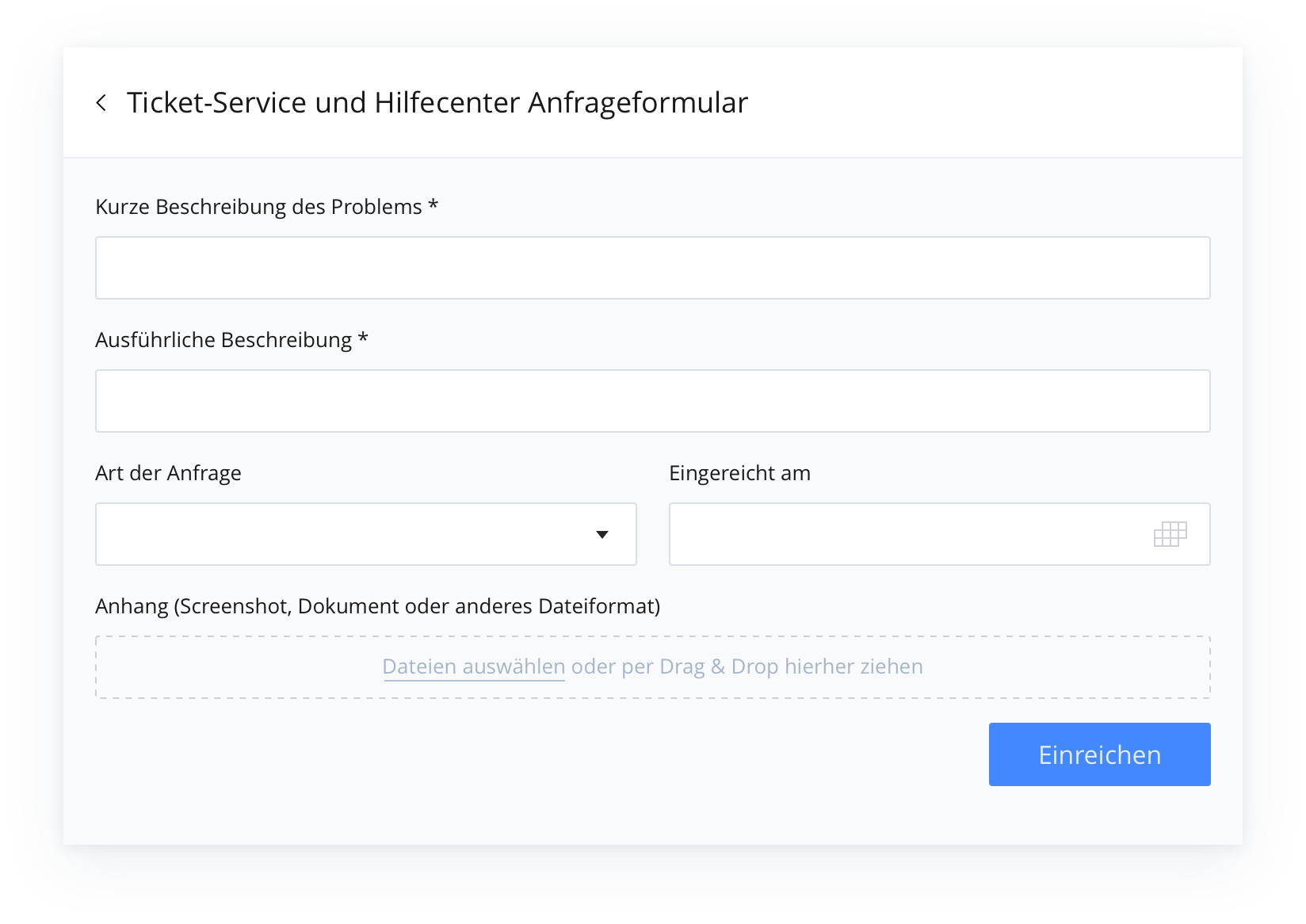
Anfrageformulare können im Account Management angepasst werden.
Eingehende Tickets verwalten
- Die Vorlage für ein Ticket-System und Hilfecenter enthält drei Beispiel-Unterordner mit deren Hilfe die eingehenden Tickets kategorisiert werden: IT, Produkt und Service. Alle neuen Probleme landen im übergeordneten Ordner als Aufgaben und können später in Unterordnern getaggt werden.
- Gehen Sie zur Listenansicht, um Aufgabendetails anzuzeigen, oder doppelklicken Sie in anderen Ansichten auf Aufgaben, um auf deren Details zuzugreifen.
- Über das Symbol + neben dem Status einer Aufgabe können Sie einen Verantwortlichen auswählen. Wenn diese Person noch kein Wrike-Benutzer ist, laden Sie sie ein, indem Sie deren E-Mail eingeben. Die Aufgabe wird zugewiesen, sobald diese Person beitritt.
Diese Vorlage enthält Beispielaufgaben und Ordner für den Kontext. Sie können der Ordnerstruktur jederzeit Abschnitte hinzufügen und vorhandene umbenennen oder entfernen.
Standardmäßig ist alles im freigegebenen Ordner für alle normalen Benutzer in Ihrem Account sichtbar. Ist eine Aufgabe nicht geteilt, weisen Sie sie jemandem zu, um sie automatisch mit ihm zu teilen.
An Aufgaben arbeiten und den Fortschritt überprüfen
Wechseln Sie zwischen Unterordnern, um den Fortschritt für jede Ticket-Kategorie zu überprüfen, oder verwenden Sie eine der Arbeitsansichten von Wrike, um denselben Satz Aufgaben aus unterschiedlichen Perspektiven anzuzeigen. In dieser Vorlage ist die Board-Ansicht die Standardansicht für Unterordner. Sie zeigt Aufgaben, die in Spalten nach Status geordnet sind. Verwenden Sie die Board-Ansicht, um:
- Zu sehen, an welchen Aufgaben Sie arbeiten müssen
- Den Aufgabenstatus zu verfolgen
- Den Aufgabenstatus zu verändern, indem Sie Aufgaben von einer Spalte in eine andere ziehen und ablegen
- Neue Aufgaben zu erstellen
Je nach Komplexität des Prozesses möchten Sie eventuell eine andere Arbeitsansicht verwenden (Liste, Tabelle, Zeitleiste usw.). Um die Standardansicht zu ändern:
- Klicken Sie mit der rechten Maustaste auf das Ticket-System & Hilfecenter Projekt.
- Bewegen Sie den Mauszeiger über "Standardansicht festlegen".
- Wählen Sie die entsprechende Ansicht.
Diese Vorlage enthält auch Beispiele für ein Dashboard und einen Bericht. Suchen Sie relevante Registerkarten im Monitoring-Panel am oberen Rand Ihres Workspace für einen individualisierbaren Überblick aktuell laufender oder abgeschlossener Arbeiten.

Sind Sie bereit, diese Vorlage in Wrike zu testen?

Diese Vorlagen könnten für Sie von Interesse sein

Projektmanagement
Komplexe Projekte mit Phasen
Ein wirkungsvoller, schrittweiser Ansatz zum Projektmanagement. Diese Vorlage unterteilt komplexe Projekte in überschaubare Phasen, wobei Sie die Möglichkeit haben, Aufgaben Fälligkeitstermine zuzuweisen und den Fortschritt auf einer visuellen Zeitleiste zu verfolgen.
Materialien zum Ticket-System und Hilfecenter





